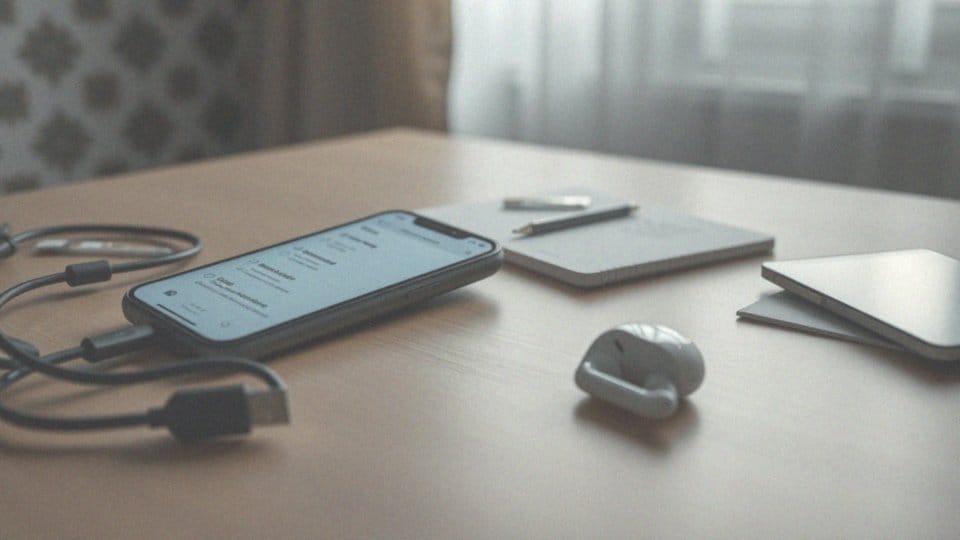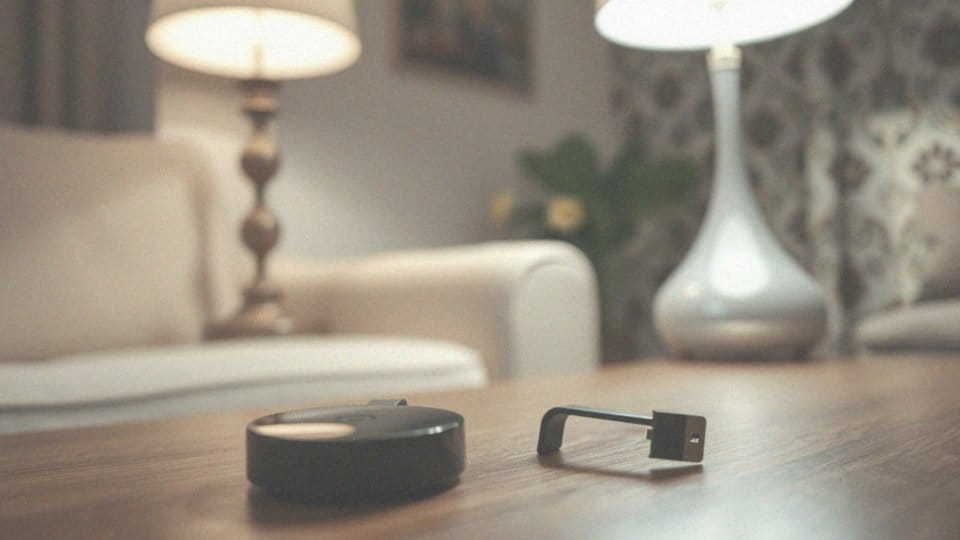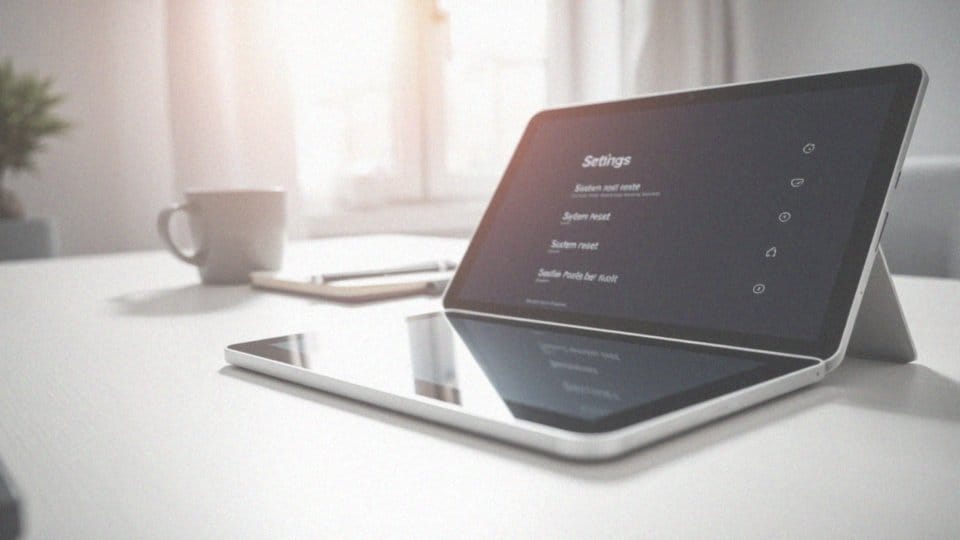Spis treści
Jak przywrócić ustawienia fabryczne?
Przywracanie ustawień fabrycznych to kluczowy proces, który pozwala wrócić urządzeniu do stanu, w jakim je kupiłeś. Oznacza to konieczność usunięcia wszelkich danych, aplikacji, jak również dostosowań, które wprowadziłeś. Zanim zdecydujesz się na ten krok, warto uprzednio sporządzić kopię zapasową, aby nie stracić cennych informacji.
Kroki potrzebne do przywrócenia ustawień fabrycznych mogą różnić się w zależności od typu urządzenia:
- dla telefonów z systemem Android: znajdziesz tę opcję w menu „Ustawienia”, wybierz sekcję „System”, a następnie „Resetowanie”,
- dla użytkowników urządzeń Apple: przejdź do „Ustawienia”, dalej „Ogólne”, a potem kliknij „Transfer lub resetowanie iPhone’a”.
Warto również zwrócić uwagę na twardy reset, który można wykonać za pomocą fizycznych przycisków. Pierwszym krokiem będzie wyłączenie urządzenia, a następnie przytrzymanie odpowiednich kombinacji przycisków, co pozwoli na dostęp do menu przywracania.
Pamiętaj, że po zakończeniu tego procesu wszystkie zainstalowane aplikacje oraz ich dane zostaną trwale usunięte. Przywracanie ustawień fabrycznych może być skutecznym rozwiązaniem wielu problemów, takich jak:
- spowolnione działanie systemu,
- różne błędy.
Umożliwia ponadto czystą instalację systemu operacyjnego, co jest szczególnie istotne przed zbyciem lub przekazaniem urządzenia innej osobie. Dzięki temu nowi użytkownicy zyskają możność korzystania z urządzenia tak, jakby było nowe, bez zbędnych problemów i modyfikacji.
Kiedy należy wykonać kopię zapasową danych przed resetowaniem?
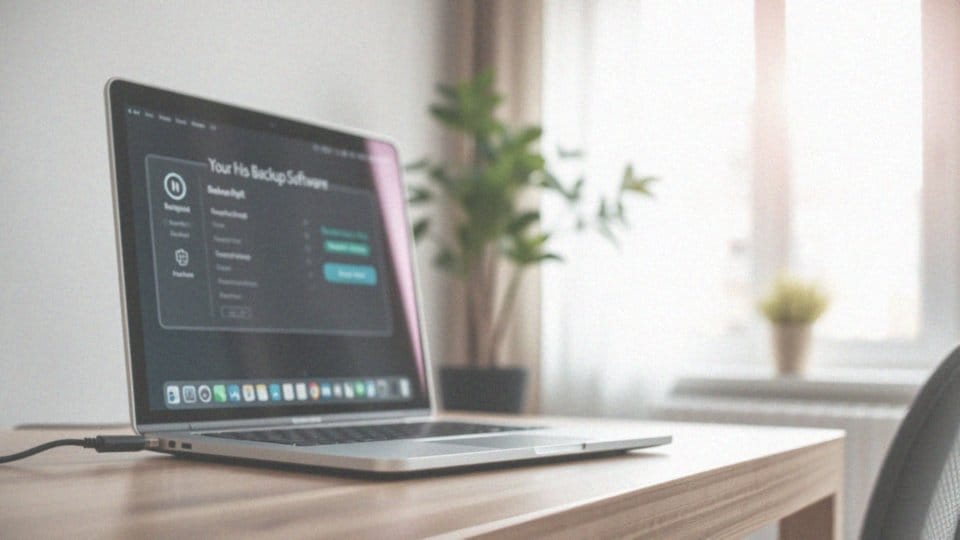
Zanim zdecydujesz się na resetowanie swojego urządzenia, a zwłaszcza przed przywracaniem ustawień fabrycznych lub twardym resetem, ważne jest, aby wykonać kopię zapasową swoich danych. W trakcie tego procesu możesz stracić istotne informacje, takie jak:
- zdjęcia,
- dokumenty,
- kontakty.
Dlatego zabezpieczenie danych ma ogromne znaczenie. Mając kopię zapasową, unikniesz ryzyka nieodwracalnej utraty ważnych plików. Idealna sytuacja to posiadanie kopii, która obejmuje wszystkie kluczowe dokumenty. Resetowanie urządzenia może prowadzić do nieprzewidzianych komplikacji, co dodatkowo podkreśla wartość starannego przygotowania. Dla cennych plików warto rozważyć korzystanie z chmurowych usług, takich jak:
- Google Drive,
- Dropbox,
które oferują wygodne i bezpieczne rozwiązania. Dodatkowo, przechowywanie lokalnych kopii na zewnętrznych nośnikach, na przykład dyskach USB, zwiększa poziom ochrony. Starannie wykonana kopia zapasowa umożliwia szybkie przywrócenie danych po zakończeniu procesu resetowania. Dzięki temu, nawet po twardym resecie, możesz łatwo powrócić do wcześniejszego stanu, co oszczędza czas i minimalizuje frustrację. Dlatego przed każdą operacją resetującą warto poświęcić chwilę na wykonanie kopii zapasowej. To kluczowy krok, który pomoże zapewnić bezpieczeństwo twoich danych.
Co powinienem zrobić, by zabezpieczyć dane przed resetem?
Aby skutecznie chronić swoje dane przed utratą podczas resetowania urządzenia, warto na początku stworzyć kopię zapasową. Możesz zgrać informacje na:
- komputer,
- zewnętrzny dysk,
- kartę pamięci.
Dobrym pomysłem jest także skorzystanie z opcji chmurowych, takich jak Google Drive lub iCloud, które zapewniają dodatkowe bezpieczeństwo oraz dostęp do plików z różnych urządzeń. Kolejnym krokiem jest wylogowanie się ze wszystkich aplikacji oraz usunięcie osobistych danych i informacji o płatnościach z giełdy. To znacznie zredukuje ryzyko niedozwolonego dostępu do istotnych informacji.
Pamiętaj również o konieczności posiadania kodu PIN, wzoru lub hasła, aby bez problemu odblokować urządzenie po przywróceniu ustawień fabrycznych. Korzystając z opcji „Kopia zapasowa i reset” w Ustawieniach, możesz znacznie uprościć ten proces i lepiej zabezpieczyć swoje pliki. Dokładne przygotowanie do resetu pomoże uniknąć niepożądanych sytuacji związanych z utratą cennych informacji.
Co to jest hard reset i jak działa?
Twardy reset, powszechnie nazywany hard resetem, to metoda przywracania urządzenia do pierwotnego stanu fabrycznego. W trakcie tego procesu wszelkie dane, aplikacje i indywidualne ustawienia użytkownika są usuwane. Działa to poprzez skasowanie partycji danych w pamięci oraz reinstalację oryginalnego oprogramowania. Taka operacja jest szczególnie wartościowa, gdy urządzenie działa nieprawidłowo, często się zawiesza lub planujemy je sprzedać.
Aby wykonać twardy reset na smartfonach z systemem Android, trzeba skorzystać z określonych kombinacji przycisków zasilania oraz głośności. Warto zdecydować się na ten krok, gdy urządzenie wymaga przywrócenia do optymalnego stanu. Należy jednak mieć na uwadze, że wszystkie dane zostaną trwale utracone, dlatego kluczowe jest, aby przed procesem wykonać kopię zapasową najważniejszych informacji.
Po twardym resecie urządzenie zainicjuje się jak nowe, co na pewno ułatwi przyszłemu właścicielowi korzystanie z niego. Twardy reset to skuteczne narzędzie w zarządzaniu elektroniką, umożliwiające jej przygotowanie do dalszego użytkowania lub sprzedaży.
Jakie są kroki do przywrócenia ustawień fabrycznych w telefonie?
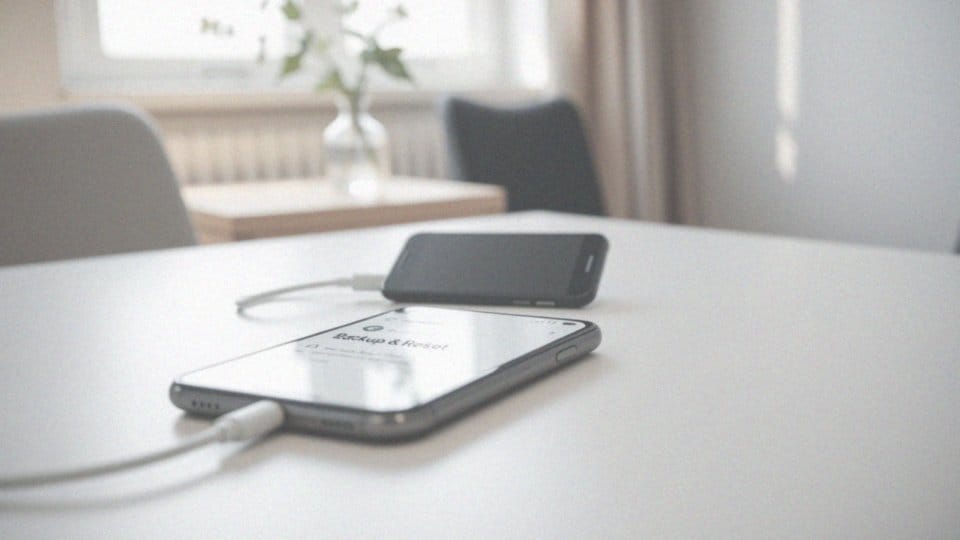
Przywracanie ustawień fabrycznych w telefonach z systemem Android to zadanie, które można zrealizować w kilku prostych krokach. Rozpocznij od otwarcia aplikacji „Ustawienia”, a następnie przejdź do sekcji „System” i wybierz opcję „Resetowanie”. Na tym etapie system poprosi cię o potwierdzenie decyzji, dlatego upewnij się, że jesteś gotów na usunięcie wszystkich danych z urządzenia.
W przypadku urządzeń Apple, procedura jest w gruncie rzeczy podobna. Wystarczy, że przejdziesz do „Ustawienia”, a następnie do „Ogólne” i wybierzesz „Transfer lub resetowanie iPhone’a”. Przed przystąpieniem do resetowania dobrze jest upewnić się, że bateria jest naładowana, by uniknąć przerwania procesu z powodu wyczerpania energii.
Po zakończeniu całej operacji konieczne będzie połączenie z Internetem, aby zalogować się na swoje konto Google lub Apple. Ten krok pozwala na pełne odnowienie urządzenia oraz usunięcie wszelkich danych, co może przynieść ulgę, zwłaszcza w chwilach, gdy telefon działa niewłaściwie.
Jak wykonać twardy reset telefonu przyciskami?
Aby przeprowadzić twardy reset telefonu przy użyciu przycisków, zacznij od wyłączenia urządzenia. Następnie jednocześnie przytrzymaj:
- przycisk zasilania,
- przycisk zwiększania głośności.
Gdy na ekranie pojawi się logo producenta, możesz puścić obydwa klawisze. Po chwili otworzy się menu recovery. W tym miejscu, korzystając z przycisków głośności, przejdź do opcji „Wipe data/factory reset” i zatwierdź swój wybór przyciskiem zasilania. Konieczne będzie jeszcze raz potwierdzenie, aby rozpocząć proces resetowania. Pamiętaj, aby upewnić się, że bateria jest odpowiednio naładowana, ponieważ przerwanie tej operacji może doprowadzić do trwałego zawieszenia systemu. Po zakończeniu resetu telefon uruchomi się jak nowy, co często może rozwiązać różne problemy z wydajnością.
Jakie dane zostaną usunięte podczas twardego resetu?
Podczas przeprowadzania twardego resetu pamiętaj, że wszystkie dane, które są zapisane w wewnętrznej pamięci urządzenia, zostaną usunięte na zawsze. To obejmuje:
- aplikacje,
- ustawienia,
- kont accounts,
- zdjęcia,
- filmy,
- dokumenty,
- kontakty,
- wiadomości,
- hasła.
Warto zauważyć, że dane znajdujące się na karcie pamięci najczęściej pozostają nienaruszone. Z tego powodu zaleca się jej wyjęcie przed rozpoczęciem resetowania. Twardy reset może być przydatny, gdy urządzenie działa nieprawidłowo lub jeśli planujesz je sprzedać. Należy jednak pamiętać, że ta procedura skutkuje całkowitą utratą wszystkich informacji. Dlatego kluczowe jest, by przed tym krokiem wykonać kopię zapasową ważnych danych, co pozwoli Ci uniknąć nieodwracalnej straty cennych plików.
Co się stanie po przywróceniu ustawień fabrycznych?
Po zresetowaniu ustawień fabrycznych, urządzenie wraca do swojego pierwotnego stanu, jaki miało w chwili zakupu. Użytkownik zobaczy ekran, który poprowadzi go przez konfigurację początkową. Będzie musiał ponownie zalogować się na swoje konto Google lub iCloud oraz przywrócić aplikacje i dane z wcześniejszej kopii zapasowej.
To resetowanie oznacza, że nowy właściciel nie ma dostępu do żadnych poprzednich informacji. Innymi słowy, wszystkie osobiste dane byłego użytkownika zostaną trwale usunięte. W ramach tego procesu znikną wszelkie zainstalowane aplikacje, dokumenty i ustawienia. Dlatego przed przystąpieniem do resetowania, istotne jest, by wykonać kopię zapasową ważnych plików.
Dodatkowo przywrócenie ustawień fabrycznych może pomóc w rozwiązaniu problemów z wydajnością oraz błędami, które mogły występować u poprzedniego właściciela. Po zakończeniu resetowania, kluczowe jest, aby użytkownik zapewnił sobie stabilne połączenie internetowe. Dzięki temu bez przeszkód zaloguje się do swojego konta Google, co pozwoli na zainstalowanie niezbędnych aplikacji.
Cały proces jest intuicyjny i prowadzi użytkownika przez każdy krok ponownej konfiguracji, co zdecydowanie ułatwia korzystanie z urządzenia na nowo.
Jakie są korzyści z przywracania ustawień fabrycznych?
Przywracanie ustawień fabrycznych wiąże się z wieloma korzyściami, które znacząco wpływają na funkcjonowanie sprzętu. Do najważniejszych zalet tego procesu należą:
- wzrost wydajności urządzenia, dzięki usunięciu zbędnych aplikacji i danych,
- eliminacja błędów oprogramowania, co prowadzi do poprawy komfortu użytkowania,
- ochrona prywatnych danych, poprzez usuwanie złośliwego oprogramowania oraz danych osobowych,
- odzyskanie przestrzeni w pamięci, co ułatwia zarządzanie dostępną pamięcią,
- poprawa ogólnej wydajności, co czyni korzystanie z urządzeń bardziej efektywnym.
Przywracanie ustawień fabrycznych staje się kluczowym krokiem w efektywnym korzystaniu z urządzeń.
Jak przywracanie ustawień fabrycznych różni się dla różnych systemów operacyjnych?
Przywracanie ustawień fabrycznych różni się w zależności od rodzaju systemu operacyjnego, co jest istotną informacją dla każdego, kto zamierza podjąć ten krok. W przypadku urządzeń z Androidem znajdziesz opcję „Ustawienia fabryczne” w sekcji:
- „Ustawienia” > „Kopia zapasowa i reset”,
- „System” > „Resetowanie”.
Warto pamiętać, że różne interfejsy i nakładki mogą wprowadzać niewielkie zmiany w tych krokach. Z drugiej strony, użytkownicy systemu iOS mają prostsze zadanie: wystarczy udać się do:
- „Ustawienia” > „Ogólne” > „Wyzeruj” > „Wymaż zawartość i ustawienia”.
Ważne jest, aby zwrócić uwagę na terminologię oraz porządek działań, ponieważ może to zapobiec potencjalnym nieporozumieniom. Zrozumienie tych różnic zdecydowanie ułatwia proces oraz minimalizuje ryzyko utraty cennych danych. Nie zapomnij również o konieczności tworzenia kopii zapasowych, ponieważ mogą one uchronić istotne informacje przed utratą podczas tego resetu.
Jak przywrócić ustawienia fabryczne w urządzeniach z Androidem?
Przywrócenie ustawień fabrycznych w urządzeniach z systemem Android można zrealizować na kilka sposobów. Zwykle zaczynamy od aplikacji Ustawienia. Po jej otwarciu, wystarczy przejść do sekcji:
- Kopie zapasowe i resetowanie,
- Resetowanie.
Następnie należy wybrać opcję Ustawienia fabryczne i potwierdzić swoją decyzję, zaakceptowując ostrzeżenie dotyczące utraty danych. Przed przystąpieniem do resetu warto sprawdzić, które konto Google jest powiązane z urządzeniem. To ułatwi późniejsze przywrócenie dostępu do aplikacji oraz danych.
Użytkownicy tabletów z Androidem mogą stosować tę samą metodę co posiadacze telefonów. W przypadku nowszych wersji systemu, takich jak Android M 6.x Marshmallow, proces jest dość podobny, chociaż interfejs może się różnić. Choć każde urządzenie może mieć swoje unikalne cechy, ogólne kroki pozostają takie same.
Po zakończeniu procesu, urządzenie uruchomi się jak nowe, co przyczyni się do uproszczenia konfiguracji oraz instalacji aplikacji, a to może wyraźnie poprawić jego wydajność.
Jak przywrócić ustawienia fabryczne w urządzeniach z iOS?
Aby przywrócić ustawienia fabryczne w urządzeniach działających na systemie iOS, wystarczy postępować według kilku prostych wskazówek:
- otwórz aplikację „Ustawienia”,
- w menu wybierz sekcję „Ogólne”,
- przewiń w dół do opcji „Transfer lub resetowanie iPhone’a”,
- kliknij „Wymaż zawartość i ustawienia”,
- potwierdź swoją decyzję, wprowadzając hasło do Apple ID.
Przed resetowaniem warto wykonać kopię zapasową ważnych informacji. Możesz to zrobić korzystając z chmury iCloud lub przez komputer. To kluczowy krok, aby nie utracić cennych plików, takich jak:
- zdjęcia,
- dokumenty,
- kontakty.
Pamiętaj, że proces przywrócenia ustawień fabrycznych całkowicie usuwa wszystkie dane użytkownika, a dobrze przygotowana kopie zapasowa umożliwi ci szybkie przywrócenie utraconych plików po zakończeniu procedury. Jeśli używasz urządzenia z kartą eSIM, po przywróceniu ustawień fabrycznych skontaktuj się z operatorem, aby ponownie aktywować usługę. Dzięki tym krokom z łatwością przywrócisz swoje urządzenie do pierwotnego stanu, co jest szczególnie przydatne w sytuacjach takich jak sprzedaż lub rozwiązywanie problemów z wydajnością systemu.
Jak przywrócić ustawienia fabryczne w tablecie?
Aby przywrócić domyślne ustawienia w tablecie, pierwszym krokiem jest określenie, czy korzystasz z systemu Android, czy iOS, ponieważ procedura różni się w zależności od platformy.
W przypadku tabletów z Androidem należy:
- otworzyć aplikację Ustawienia,
- przejść do sekcji „Kopia zapasowa i reset”,
- wybrać „Ustawienia fabryczne”.
Po podjęciu decyzji, konieczne będzie jej potwierdzenie, a po krótkiej chwili urządzenie rozpocznie proces resetowania.
Z drugiej strony, użytkownicy tabletów z systemem iOS powinni:
- udać się do Ustawienia,
- wykonać kilka kroków w sekcji „Ogólne”,
- wybrać opcję „Wyzeruj”,
- następnie „Wymaż zawartość i ustawienia”.
Potwierdzenie jest tutaj również wymagane.
Zanim jednak przystąpisz do resetowania, pamiętaj o wykonaniu kopii zapasowej swoich danych. To istotny element, który pomoże uniknąć nieodwracalnej utraty ważnych informacji. Możesz skorzystać z chmurowych rozwiązań, takich jak:
- Google Drive,
- iCloud.
Dodatkowo, jeżeli posiadasz tablet z Androidem, masz możliwość zgrania danych na komputer lub zewnętrzny dysk, co daje Ci jeszcze większe zabezpieczenie.
Po zakończeniu procesu resetowania, tablet zostanie przywrócony do stanu fabrycznego, co często bywa skuteczną metodą na uporanie się z problemami wydajnościowymi czy też błędami w działaniu urządzenia.
Jakie modele telefonów mogą mieć różne metody przywracania ustawień fabrycznych?

Różne modele telefonów stosują różne sposoby przywracania ustawień fabrycznych, co w dużej mierze zależy od producenta oraz zastosowanej nakładki systemowej.
Na przykład:
- użytkownicy telefonów Xiaomi muszą się najpierw wylogować z konta Xiaomi, zanim przystąpią do resetu, co ma na celu ochronę danych osobowych,
- posiadacze urządzeń Samsung mogą natknąć się na dodatkowe opcje dotyczące prywatności, które mogą wpłynąć na cały proces przywracania ustawień,
- w przypadku smartfonów działających na systemie Android, dostępne opcje i wygląd menu mogą się różnić, w zależności od wersji systemu oraz interfejsu.
W niektórych modelach wystarczy przejść do „Ustawienia”, następnie „System” i wybrać „Resetowanie”, aby znaleźć opcje dotyczące ustawień fabrycznych. Z drugiej strony, proces w urządzeniach Apple jest znacznie prostszy – wystarczy wejść w „Ustawienia”, następnie „Ogólne”, i udać się do sekcji „Transfer lub resetowanie iPhone’a”.
Warto też zauważyć, że inne urządzenia, jak na przykład tablety, mają podobne procedury, choć mogą występować pewne różnice w szczegółach. Zanim przystąpisz do resetowania, zaleca się zapoznanie z instrukcją obsługi twojego modelu lub poszukanie informacji na stronie producenta, co pomoże w bezbłędnym wykonaniu całego procesu przywracania ustawień fabrycznych.